Автор:
Lewis Jackson
Дата создания:
9 Май 2021
Дата обновления:
1 Июль 2024

Содержание
Из этой статьи вы узнаете, как использовать отдельный маршрутизатор (маршрутизатор) со службой Verizon FIOS (Verizon FIOS). Используя частный маршрутизатор, мы можем избежать хлопот по аренде маршрутизатора и получить больший контроль над сетью. Если вы используете Интернет-сервис FIOS без телевизора, вы легко можете переключиться на другой роутер. Однако, если услуга FIOS включает телевидение, вам придется доплатить за адаптер MoCA (цены колеблются в пределах 20-80 долларов США), чтобы поддерживать услугу интернет-телевидения, такую как списки программ, согласно требования и цифровой видеорегистратор (DVR).
Шаги
Часть 1 из 2: Подготовка сети
Определите, как маршрутизатор подключен к активному оптическому сетевому терминалу (Optical Network Terminal, сокращенно ONT). Если ваш маршрутизатор Verizon подключается к порту WAN / Internet с помощью кабеля Ethernet и загорается индикатор порта, все готово. Это типичная установка. Если маршрутизатор подключается к ONT с помощью коаксиального кабеля (телевизионного кабеля), а не через Ethernet (что часто встречается в старых настройках), нам необходимо выполнить еще несколько шагов.

Если вы используете коаксиальное соединение, переключитесь на кабель Ethernet. Если вы уже подключены через Ethernet, переходите к следующему шагу. Если нет, то следующие шаги помогут вам перейти на кабель Ethernet:- Найдите активные терминалы волоконно-оптических сетей в помещении. ONT поставляется в серебристой или бело-серой коробке с логотипом Verizon, обычно устанавливаемой в недоступном для людей месте. Устройство можно установить вне дома, где-нибудь рядом с телефонной будкой.
- Найдите порт Ethernet. Этот порт обычно расположен рядом с зелеными светодиодами в нижней части устройства. Вам может потребоваться отвинтить или снять крышку для доступа к порту Ethernet.
- Подключите кабель Ethernet к порту WAN / Internet маршрутизатора Verizon FIOS и к порту Ethernet на устройстве ONT. Временно оставьте коаксиальный кабель, так как порт Ethernet не работает.
- Позвоните в службу поддержки Verizon FIOS (800-837-4966), чтобы активировать порт Ethernet на устройстве ONT. Продолжайте использовать коаксиальное соединение, ожидая, пока поддержка выполнит преобразование.

Купите адаптер MoCA, если у вас есть ТВ-сервис FIOS. Если телевизор использует службу Verizon FIOS, переход на новый маршрутизатор приведет к прекращению работы определенных функций Интернет-телевидения (например, списков программ, по запросу и цифрового приемника). Адаптер MoCA заставит ТВ-сервис работать почти так же, как раньше. Некоторые известные производители - Actiontec и TRENDnet.- Возможно, что возможность программирования удаленной головки видеорегистратора будет недоступна, если вы используете отдельный маршрутизатор. Функции домашнего видеорегистратора по-прежнему доступны.
Часть 2 из 2: Подключение нового роутера

Отсоедините коаксиальный кабель от роутера Verizon. Если вы позвонили в Verizon с просьбой переключиться на Ethernet, убедитесь, что у вас есть доступ в Интернет после отключения службы коаксиального кабеля.
Откройте веб-браузер и перейдите в http://192.168.1.1. Это адрес шлюза по умолчанию на маршрутизаторах Verizon.
Войдите в систему с паролем на вашем роутере. Имя пользователя админ и пароль будет на патче роутера.Если вы изменили пароль маршрутизатора, используйте выбранный вами пароль.
Нажмите Моя сеть (Моя сеть) на странице администратора. Эта опция находится в верхнем левом углу.
Нажмите Сетевые соединения (Сетевые соединения). Эта опция находится в меню слева.
Нажмите Широкополосное соединение (Широкополосное соединение).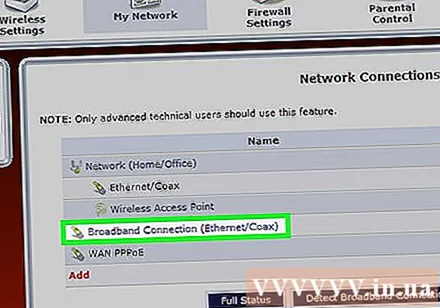
Нажмите Настройки (Настройка).
Прокрутите вниз и щелкните Выпуск (Выпуск) ниже «Аренда DHCP». Маршрутизатор будет отключен от Интернета.
Нажмите Применять (Применить) и сразу отключите роутер. Вам необходимо отсоединить шнур питания и кабель Ethernet от порта за маршрутизатором Verizon через несколько секунд после щелчка по нему. Применять для лучших результатов.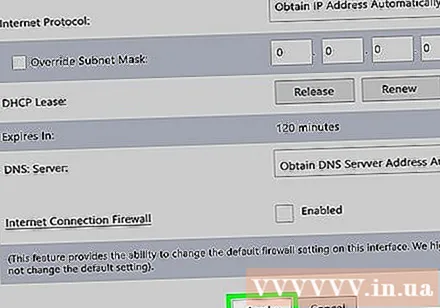
Подключите кабель Ethernet к порту WAN / Internet нового маршрутизатора. Это тот же кабель Ethernet, который вы только что отсоединили от маршрутизатора Verizon.
Включите новый роутер. Через несколько минут маршрутизатор получит IP-адрес Verizon FIOS от устройства ONT и подключится к Интернету.
Подключите компьютер к Интернету через новый роутер. Этот процесс зависит от маршрутизатора. Если роутер поддерживает Wi-Fi, вы можете подключиться таким образом. Если вы хотите подключиться через Ethernet, подключите кабель Ethernet от сетевого порта компьютера к одному из портов LAN на маршрутизаторе.
- Название беспроводной точки доступа для маршрутизатора обычно связано с производителем или моделью продукта. Подробнее о том, как войти в систему, читайте в руководстве.
- Если ваш новый маршрутизатор настроен специально для другой сети, вам может потребоваться полностью перезагрузить устройство. Конкретные инструкции можно найти в руководстве к маршрутизатору, но в целом процесс довольно прост. Просто вставьте конец скрепки прямо в небольшое отверстие с надписью «Reset» на задней панели маршрутизатора.
Подключите адаптер MoCA, чтобы полностью восстановить доступ к телевизору. Выполните следующие действия, чтобы ресивер снова декодировал онлайн-сигнал телевизора:
- Подключите коаксиальный кабель, который ранее использовался для подключения к маршрутизатору Verizon, к порту адаптера MoCA.
- Подключите кабель Ethernet к порту адаптера MoCA.
- Подключите другой конец кабеля Ethernet к одному из доступных портов LAN на маршрутизаторе.
- Отключите приемник ТВ-декодера на несколько секунд, а затем снова подключите его.
Предупреждение
- Verizon официально не поддерживает использование маршрутизаторов сторонних производителей. Если что-то пойдет не так с сетью, они могут попросить вас восстановить предыдущие настройки, чтобы решить проблему.



